【Windows10】 通知音の消し方・変更方法


【Windows10】 通知音の消し方・変更方法

通知音の音量を変更する方法
1タスクバー右側にある アイコンを右クリックし、メニューから音量ミキサーを開くをクリックします。
アイコンを右クリックし、メニューから音量ミキサーを開くをクリックします。
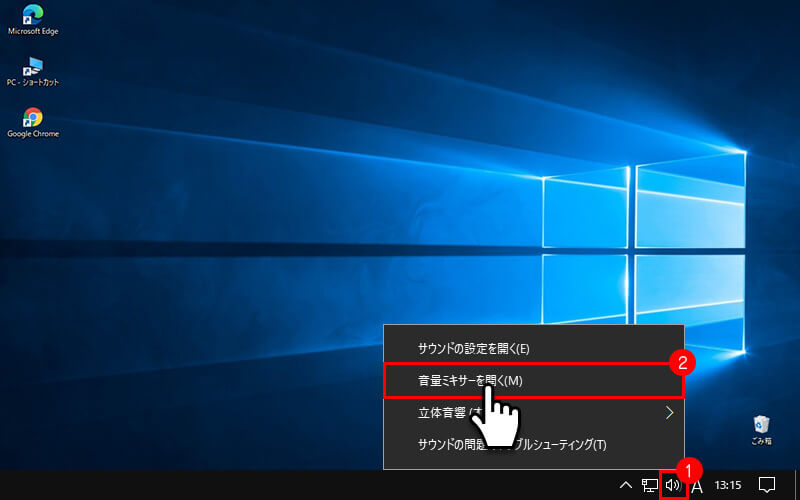
2音量ミキサーにあるシステム音のスライダーを動かし通知音量を調節します。下にあるスピーカーアイコンをクリックすると通知音がミュートされます。
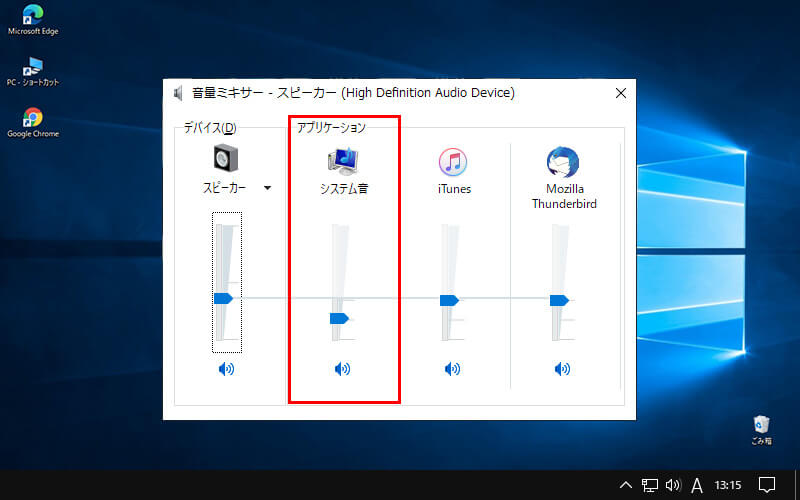
通知音のサウンドを変更する方法
1画面左下の スタートメニューから「 W 」の「Windowsシステムツール」を展開しコントロールパネルをクリックしコントロールパネルウィンドウを表示させます。
スタートメニューから「 W 」の「Windowsシステムツール」を展開しコントロールパネルをクリックしコントロールパネルウィンドウを表示させます。
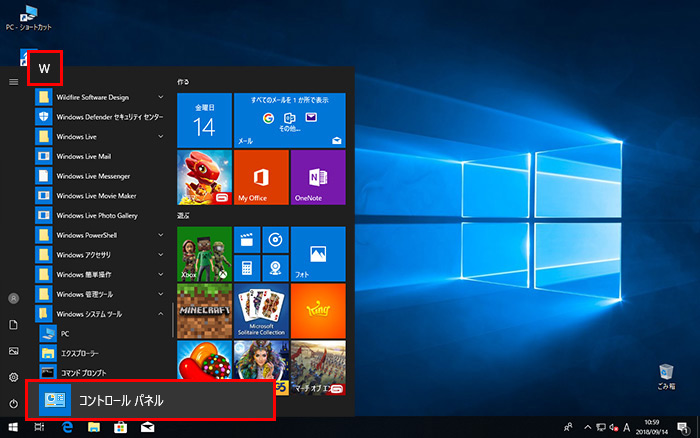
2コントロールパネルからハードウェアとサウンドをクリックします。
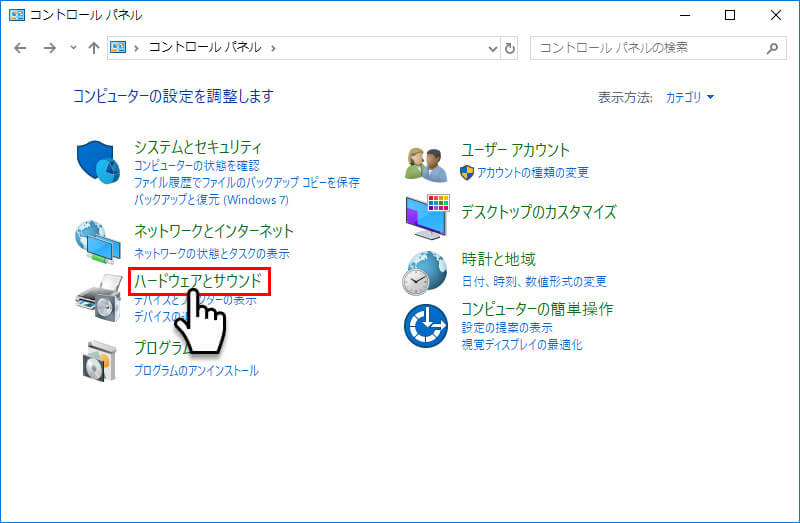
3ハードウェアとサウンドからシステムサウンドの変更をクリックします。
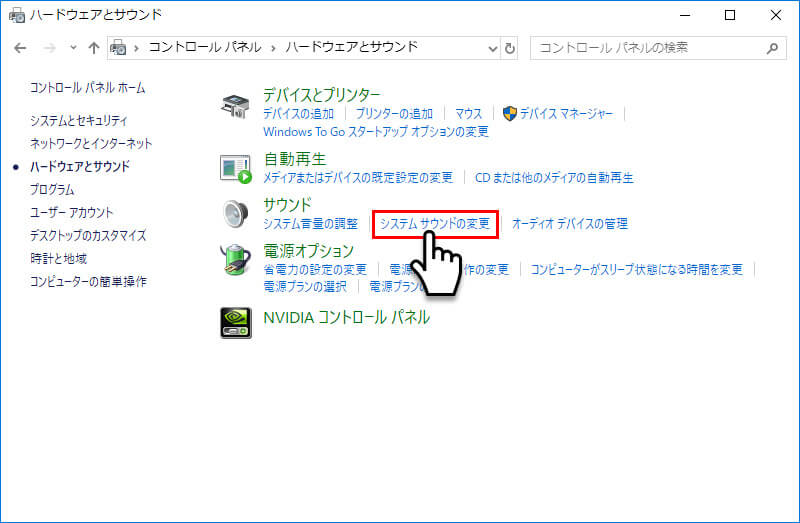
4サウンドのプログラムイベントにある通知をクリックして選択しサウンドのプルダウンメニューから任意のサウンドに変更します。
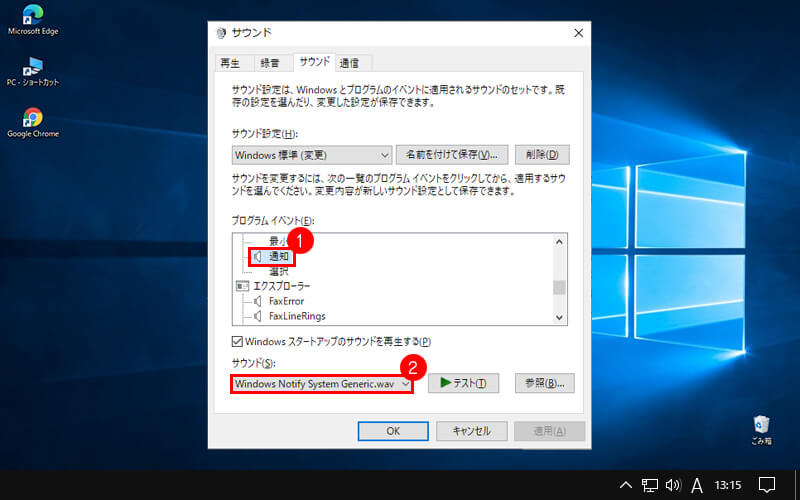
通知音を消す方法
全体の通知音を消す方法
1画面左下の スタートメニューから「 W 」の「Windowsシステムツール」を展開しコントロールパネルをクリックしコントロールパネルウィンドウを表示させます。
スタートメニューから「 W 」の「Windowsシステムツール」を展開しコントロールパネルをクリックしコントロールパネルウィンドウを表示させます。
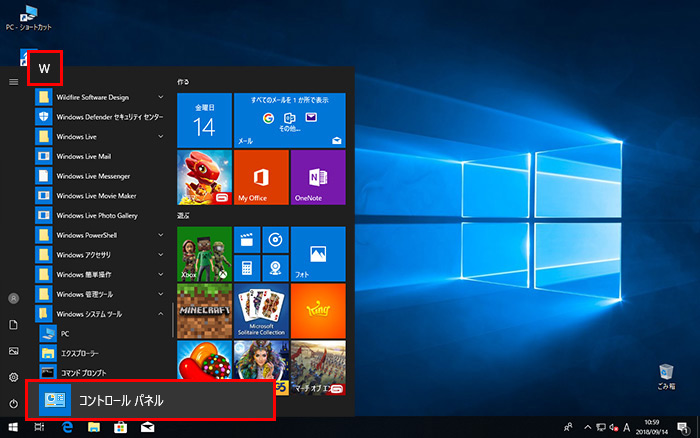
2コントロールパネルからハードウェアとサウンドをクリックします。
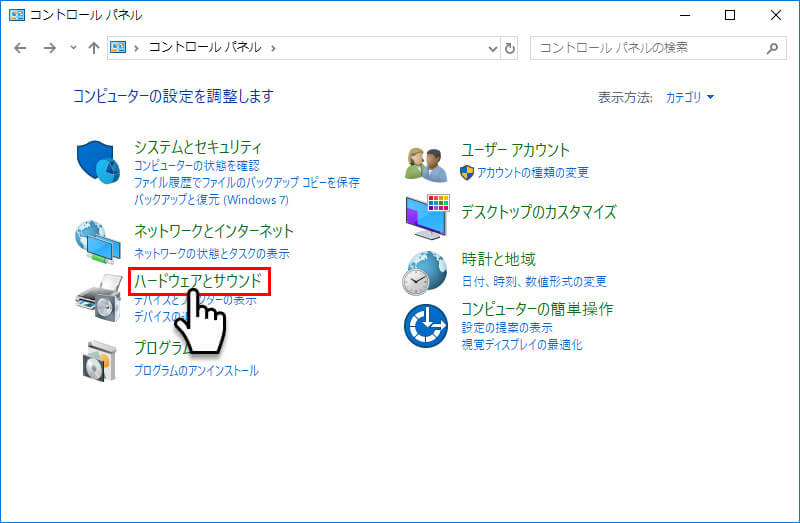
3ハードウェアとサウンドからシステムサウンドの変更をクリックします。
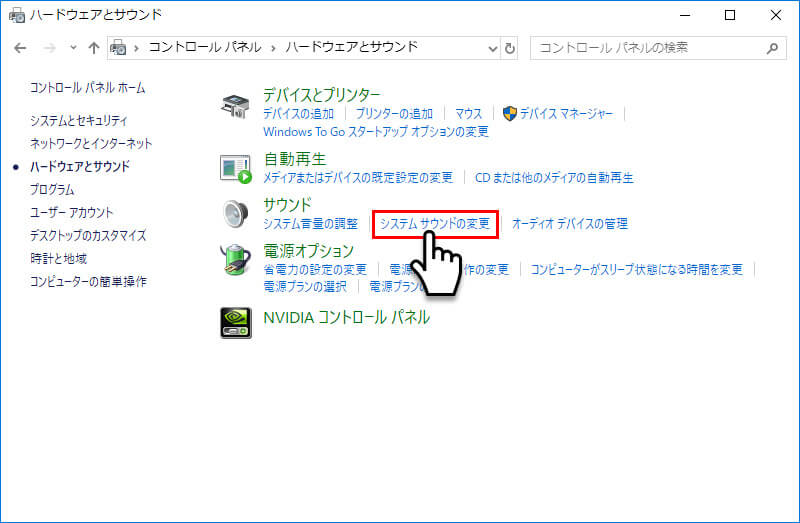
4サウンドのプログラムイベントにある通知をクリックして選択しサウンドのプルダウンメニューの一番上にある(なし)を選択すると結果として通知音が鳴らなくなります。
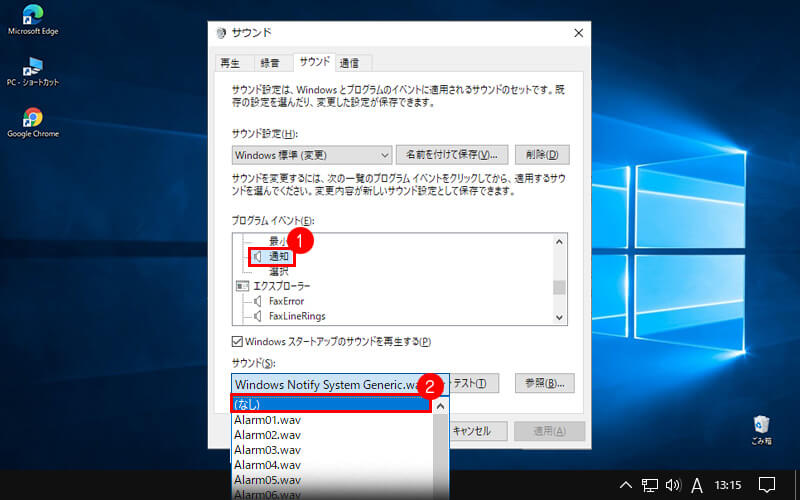
アプリごとに通知音を消す方法
1画面左下の アイコンをクリックし、スタートメニューから
アイコンをクリックし、スタートメニューから 設定をクリックします。
設定をクリックします。

2Windowsの設定画面からシステムをクリックします。
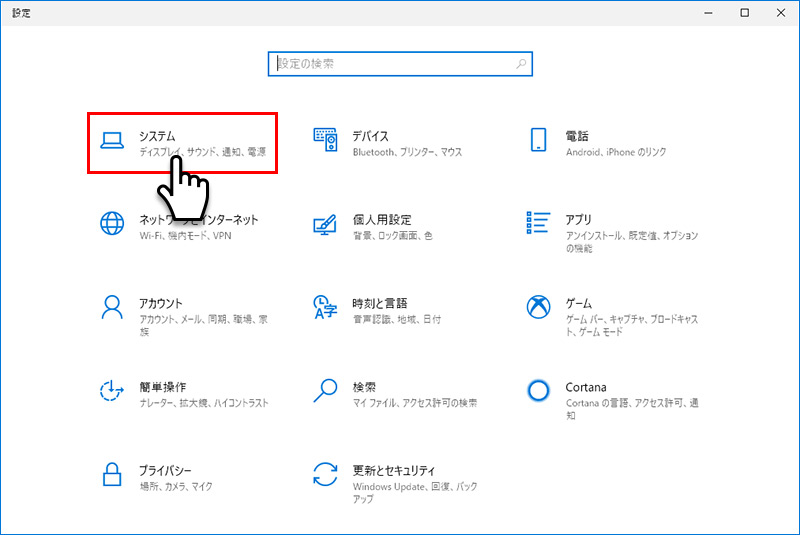
3システムの通知とアクションから通知音を消したいアプリをクリックします。
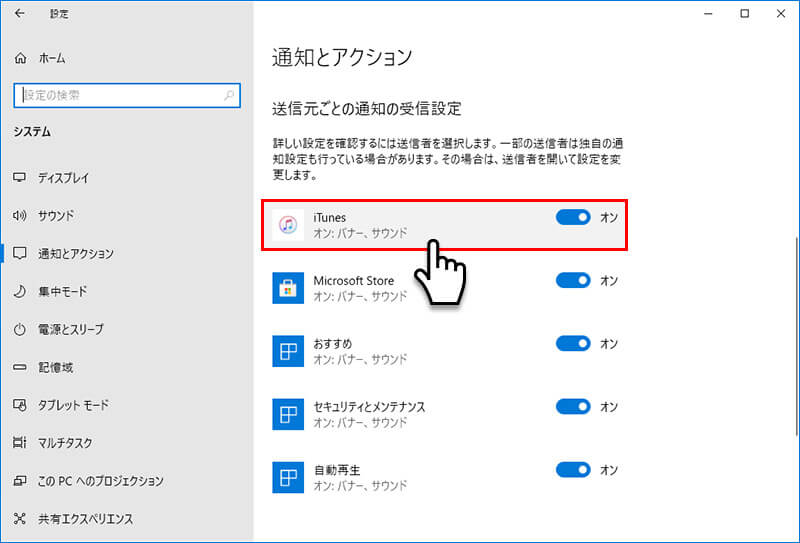
4各アプリの設定から通知が届いたら音を鳴らすのチェック外すとアプリの通知音が鳴らなくなります。
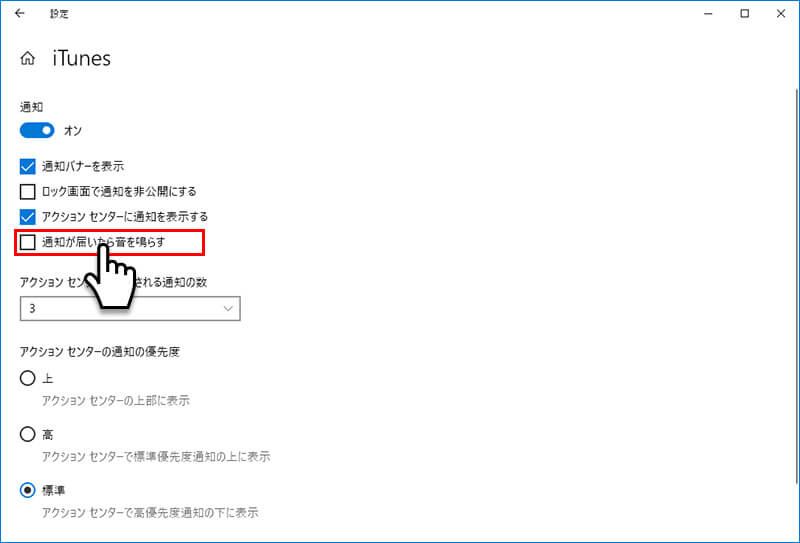
- 【Windows10】 タスクバーの検索ボックスを非表示にする方法
- 【Windows10】 スクリーンショット(キャプチャー)を撮る方法
- 【Windows10】 デバイスマネージャーを表示する方法
- 【Windows10】 タスクバーのカラーを変更する方法
- 【Windows10】 自動でスリープ状態にさせない方法
- 【Windows10】 ユーザーアカウント名を変更する方法
- 【Windows10】 PCのスペック・グラフィックボードを確認する方法
- 【Windows10】 起動時のパスワード入力を省略する方法
- 【Windows10】 インストールした日付を調べる方法
- 【Windows10】 ごみ箱の自動削除期間を設定する方法


